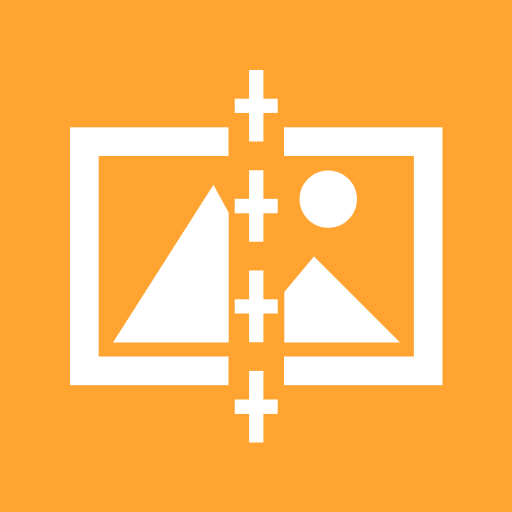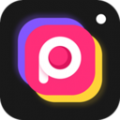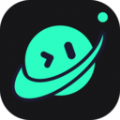很多小伙伴都喜欢用PS来办公和学习,但是不知道怎么才可以制作字体风吹的效果,下面就让小编带来详细的图文介绍,感兴趣的小伙伴快和小编一起来微侠网看看把!
PS相关教程:
PS不留痕迹的修改图片文字是怎么做到的 PS不留痕迹的修改图片文字怎么弄

方法/步骤
如图我们新建ps文档,同时为了便于演示画布设置成黑色。

在页面的左侧是常用的工具栏我们选择“T”文本工具。

如图我们输入白色的文本演示。

如下图一样操作“滤镜”-“风格化”-“风”。

如图需要注意的是字体处理效果需要格栅化处理。

如下图我们设置“风”的参数。

如下图我们最后就得到了字体被风吹的效果。

以上就是微侠网小编给大家带来的Photoshop怎么才可以制作字体风吹的效果教程,如果对更多相关资讯及软件下载感兴趣就来关注微侠网吧!